Como criar e personalizar Módulos no Zoho CRM
Os módulos do Zoho CRM permitem categorizar e rastrear vários aspectos do seu negócio, como Vendas, Marketing, Clientes, Produtos, Reuniões e afins. Os módulos no Zoho CRM são representados na forma de guias, como Leads, Contatos, Negócios, Tarefas, etc. Eles são de dois tipos.
- Módulos padrão;
- Módulos personalizados ou módulos gerados pelo usuário.
Módulos padrão
O Zoho CRM permite que você trabalhe com mais de 10 módulos padrão para vendas, marketing, suporte ao cliente e gerenciamento de estoque. Esses módulos predefinidos vêm com um conjunto de campos e layout padrão.
Você pode editar a maioria dos aspectos de um módulo padrão para atender às suas necessidades. Por exemplo, se houver um campo chamado Twitter no módulo Leads e você achar que nenhum de seus leads usa o Twitter, poderá remover esse campo do layout Leads. Da mesma forma, existem muitas outras opções de personalização fornecidas aos módulos Standard. As opções de personalização e suas exceções variam dependendo do módulo que você deseja modificar.
Módulos predefinidos e padrão estão disponíveis para todos os usuários do Zoho CRM, independentemente da edição em que se inscreveram.
Módulos personalizados ou módulos gerados pelo usuário
Às vezes, os módulos predefinidos padrão presentes no Zoho CRM nem sempre atendem aos seus requisitos. Nesse caso, o Zoho CRM permite que você crie um novo módulo dependendo das suas necessidades de negócios.
Por exemplo, Leads, Contatos e Negócios não serão ideais para uma instituição educacional. Alunos, professores e pais seriam módulos mais apropriados para eles e eles podem criar esses módulos. Um hospital pode criar novos módulos chamados Médicos, Pacientes e Enfermeiros.
Para atender a esses requisitos de negócios exclusivos, você pode criar seus próprios módulos. Com a funcionalidade Módulos personalizados no Zoho CRM, você pode desenvolver novos módulos usando ferramentas integradas que não precisam de habilidades de programação.
Esses módulos personalizados podem se integrar perfeitamente aos módulos principais do CRM e não precisam ser módulos independentes. Além do mais, você pode:
- Adicione campos e modifique o layout da página de acordo com suas necessidades;
- Use funções e perfis para definir controles de acesso para os módulos personalizados e seus campos;
- Importe dados para os módulos personalizados com facilidade;
- Faça um backup de seus dados, a qualquer momento;
- Envie e-mails em massa para os registros no módulo personalizado;
- Crie agendadores de e-mail em massa;
- Use macros para executar um conjunto de ações;
- Crie regras de fluxo de trabalho para automatizar seu processo de negócios;
- Crie relacionamento de módulo vinculando registros de módulo personalizados com registros de módulo padrão;
- Use autoresponders para enviar respostas automáticas e e-mails de acompanhamento.
Disponibilidade
Permissão Necessária
Usuários com permissão de Customização de Módulo em seu perfil podem acessar este recurso. Para usuários com perfil administrativo esta permissão será habilitada por padrão.
- Edição Enterprise - 25 módulos (padrão) + 2 módulos x número de licenças de usuário. Máximo de 100 módulos personalizados;
- Edição Ultimate - 50 módulos (padrão) + 5 módulos x número de licenças de usuário. Máximo de 500 módulos personalizados.
Com o simples editor de módulo WYSIWYG do Zoho CRM (editor What-You-See-Is-What-You-Get), você pode criar novos módulos e editar módulos existentes com facilidade.
Personalização do módulo - em poucas palavras
Usando o editor de módulo WYSIWYG, você pode facilmente criar/editar módulos no Zoho CRM. Dê uma olhada rápida em como usar este editor para personalizar seu módulo.
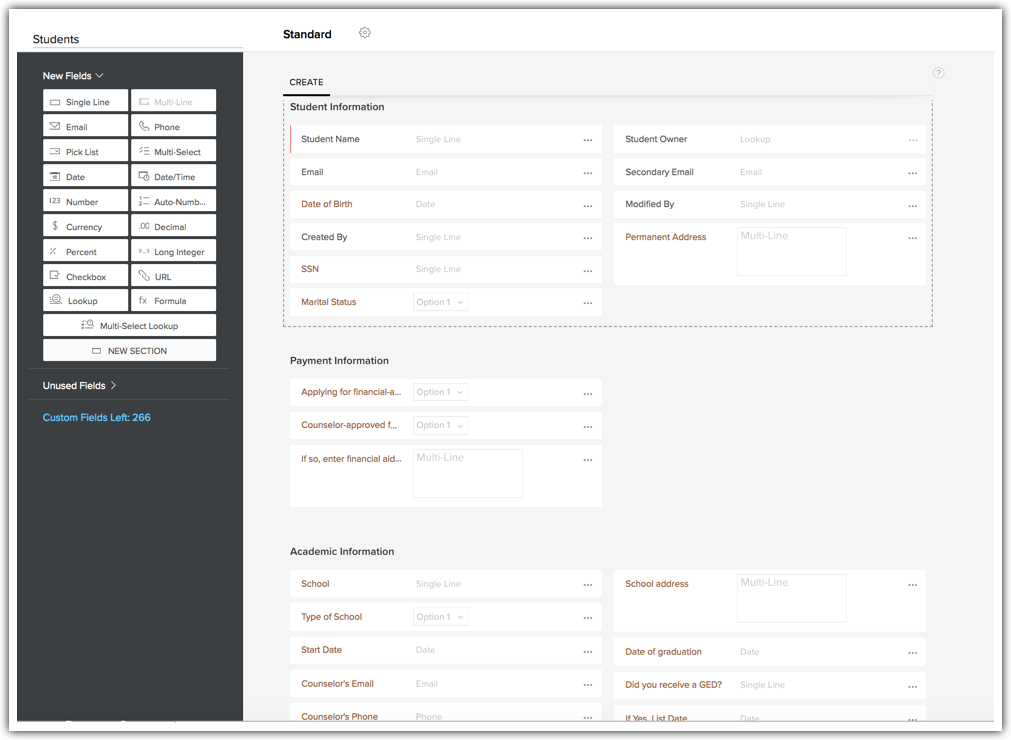
- Nomeie/renomeie o módulo.
- Arraste e solte um ou mais campos no layout da bandeja Novos campos e clique em Salvar layout;
- Edite as propriedades do campo e defina as permissões para os campos no ícone Configurações. Remova os campos do Layout usando o ícone da Lixeira;
- Arraste e solte novas seções no layout da bandeja Novos campos;
- Alternar entre layout de coluna única e layout de duas colunas para uma seção. Mova as seções para reorganizá-las. Use o ícone Excluir para excluir uma seção;
- Visualize os campos removidos na seção Campos não utilizados;
- Defina a permissão do módulo para diferentes perfis de usuário;
- Visualize o layout do módulo como um perfil específico. Isso é útil se você tiver concedido diferentes permissões de campo para diferentes perfis de usuário;
- Salve o Layout, quando estiver satisfeito com ele.
Criar um módulo
1. Faça login no Zoho CRM com privilégios de administrador;
2. Vá para Configuração > Personalização > Módulos e Campos;
3. Na guia Módulos, clique em Criar novo módulo;

4. Digite um nome para o módulo - tanto no singular quanto no plural;
5. Clique em Salvar.

Adicionar campos a um módulo
Há um limite para o número total de campos que você pode criar em sua conta e também um limite para o tipo de campos que você cria. Isso varia de acordo com sua Zoho CRM Edition.
- Os campos personalizados não estão disponíveis na edição gratuita do Zoho CRM;
- Os campos de pesquisa e fórmula não estão disponíveis na Standard Edition do Zoho CRM;
- Você pode adicionar campos específicos a layouts específicos em Criação rápida e Visualização de detalhes. Saiba mais sobre como adicionar campos.
À medida que você adiciona novos campos e remove campos existentes, Custom Fields Left informa automaticamente quantos campos você pode criar com base nos limites de campo aplicáveis à sua edição.
Para adicionar campos em um módulo
Na bandeja de novos campos à esquerda, arraste e solte os campos necessários na seção.

Adicionar seções
Para adicionar uma nova seção
Na bandeja do construtor de módulos à esquerda, arraste e solte +Adicionar nova seção para incluir mais seções para o módulo.
Definir permissões do módulo
Para definir a permissão de nível de módulo para o seu módulo
- Vá para Configuração > Personalização > Módulo e Campos;
- Passe o mouse sobre um módulo, clique no ícone Configurações do módulo e selecione Permissão do módulo no menu suspenso;
- No pop-up Module Permissions-[Module], selecione os perfis que devem ter acesso ao novo módulo;
- Clique em Salvar.
Observação
- As opções Permissão de módulo e Permissão definida não estarão disponíveis em uma conta de usuário único. Eles estão disponíveis apenas para contas com mais de um usuário;
- Se você fizer downgrade de sua edição atual, então:
- Todas as personalizações e dados relacionados aos módulos personalizados serão mantidos como estão;
- Se a edição inferior não oferecer suporte ao módulo personalizado, os dados serão ocultados da sua conta do CRM e serão exibidos quando você atualizar a edição;
- Na edição inferior, se os limites de personalização forem atingidos, as personalizações criadas recentemente serão desativadas e serão exibidas apenas as que estiverem dentro do limite da edição. As personalizações restantes serão ocultadas da sua conta e estarão disponíveis após a atualização da edição.
Layout do módulo de design
A aparência de um módulo pode ser alterada modificando o layout. Faça com que os campos de formulário pareçam organizados reorganizando campos e seções e alterando as configurações de layout.
Por exemplo, para o seu módulo personalizado "Nova propriedade" para gerenciar leads de propriedade, você pode criar um layout para a seção "Detalhes do apartamento" consistindo nos campos obrigatórios. O layout determina a estrutura da sua tela. Você pode escolher entre um layout simples e um layout duplo.
Layout de coluna única
O layout de coluna única permite que os campos sejam listados um abaixo do outro.
Layout de coluna dupla
O layout de coluna dupla permite que os campos sejam listados em duas colunas. Aqui está uma tela de como esses layouts aparecem.
Para reorganizar os campos
- Passe o mouse sobre o campo que deseja reorganizar.
- Arraste e solte onde desejar.
Para alterar o layout do módulo
- Clique no ícone de engrenagem dentro de uma seção.
- Em Layout de seção, escolha o layout em Coluna única e Coluna dupla.
Módulo de visualização
Está disponível uma visualização do módulo que ajuda você a ter uma ideia rápida de como o módulo será exibido para os usuários em cada perfil. Tudo o que você precisa fazer é selecionar o perfil do usuário para conferir a visualização.
Com base na visualização, você pode modificar as permissões e o layout, se necessário.
Para visualizar um módulo
- Na página do construtor de layout, clique no link Visualizar;
- No pop-up exibido, selecione o perfil desejado no menu suspenso Visualizar layout como. Você poderá ver como o módulo ficará para os usuários no perfil que você selecionou.
Personalize o Módulo de Reuniões

Eventos foi renomeado como Reuniões.
O layout da página Reuniões é diferente do layout da página dos outros módulos, mas você ainda pode adicionar ou remover campos, reorganizar os campos e marcá-los como obrigatórios. Os tópicos links a seguir fornecem as opções para editar o layout dos detalhes relacionados à reunião:
- Criar - Criar uma reunião exige que você preencha um formulário. O formulário lista alguns campos que podem ser personalizados. Você pode alterar a ordem dos campos, dar cores aos valores da lista de opções, remover campos que não são obrigatórios e também marcá-los como obrigatórios.
- Visualização rápida - Ao visualizar uma reunião em seu calendário, você pode optar por dar uma olhada rápida apenas nas informações mais importantes sobre a reunião. Isso pode ser definido aqui na Visualização Rápida.
Módulos de edição rápida
O Zoho CRM permite que você edite alguns itens de um módulo diretamente da exibição de lista de módulos. Você não precisa ir ao Editor de módulo para editar esses itens. Siga as instruções abaixo para acessar as opções de edição rápida.
Para editar um módulo (módulo padrão ou personalizado)
- Vá para Configuração > Personalização > Módulos e Campos;
- Na lista de módulos na guia Módulos, clique no módulo desejado. Você será direcionado para a página do Editor de módulo, onde poderá editar os elementos do módulo, como campos e seções, layout e permissões.
Excluir Módulos
No Zoho CRM, os módulos padrão não podem ser excluídos, mas quando houver necessidade de excluir um módulo personalizado, verifique se ele não está vinculado a outro módulo. Depois de excluir o módulo personalizado, você não poderá restaurar os dados dele. Antes de excluir, certifique-se de ter verificado o seguinte:
Para excluir um módulo
1. Vá para Configuração > Personalização > Módulos e Campos;
2. Na guia Módulos, aponte o mouse para o módulo necessário;
3. Clique no ícone Mais e selecione Excluir na lista suspensa.
4. Clique em Sim, Excluir agora para confirmar a ação.
Para consultoria especializada Zoho CRM, consulte um Zoho Expert, ligue ou envie WhatsApp para +55 (11) 93937 1547.
Fale com os Zoho Experts
Recent Articles
Como integrar Google Ads no Zoho Landing Page
Ao integrar o Zoho LandingPage com o Google Ads, você pode rastrear leads que se inscreveram por meio de campanhas de anúncios segmentados e grupos de anúncios. Você também pode integrar seu formulário de página de destino ao Zoho CRM para rastrear a ...Como Configurar Redirecionamentos 301 para Artigos da Base de Conhecimento no Zoho Desk
Os artigos da base de conhecimento são identificados pelo link permanente ou URL que é gerado automaticamente quando são publicados. O URL inclui o nome da categoria, os nomes das subcategorias e o título do artigo. Um URL pode alterar horas extras ...Como baixar artigos da base de conhecimento do Zoho Desk como Arquivos PDF
Os artigos da base de conhecimento contêm uma variedade de informações, como detalhes do produto, especificações, white papers, diretrizes de conformidade e SOPS, que podem ser acessados on-line. No entanto, cópias para download desses artigos podem ...Como converter feedback de artigos em tickets no Zoho Desk
No módulo Base de Conhecimento, ao clicar em um artigo, os agentes ou escritores inserem a visualização de detalhes do artigo onde podem visualizar o: Comentários que ajudam os leitores do centro deixaram no artigo (artigos publicados) Lista de ...Como permitir comentários públicos em artigos da base de conhecimento (KB) no Zoho Desk
O feedback do cliente desempenha um papel importante na melhoria dos produtos, bem como dos recursos instrucionais associados a eles. Com mais organizações implementando modelos de suporte ao cliente de autoatendimento, é imperativo dar aos clientes ...
Popular Articles
Como posso alterar ou redefinir a senha da Conta do Google?
Sua senha da Conta do Google é a mesma usada em outros produtos do Google, como Gmail e YouTube. Se esquecer sua senha e quiser redefini-la ou alterá-la por razões de segurança, siga as etapas abaixo. SENHA ESQUECIDA Caso não saiba a senha da sua ...Como alterar ou redefinir minha senha do Zoho?
Sua conta Zoho é a chave para acessar uma gama de ferramentas poderosas que podem impulsionar sua produtividade e o sucesso do seu negócio. No entanto, com grande poder vem uma grande responsabilidade – proteger sua conta com uma senha forte é ...Zoho Mail offline
Apesar da crescente popularidade dos aplicativos de mensagens, o email manteve seu trono como o principal modo de comunicação oficial. A verificação de e-mails tornou-se sinônimo de trabalho, e o trabalho não se limita mais ao escritório. ...Adicionando Alias (apelidos) no Zoho Mail
Quando um usuário tem vários endereços de e-mail para a mesma conta, o endereço de e-mail adicional pode ser configurado como um alias de e-mail para a conta. Os aliases de e-mail são particularmente úteis para administrar vários domínios. Quando uma ...Você conheçe o botão de Ítens Recentes no Zoho CRM?
ÍTENS RECENTES. Você conhece o ícone Ítens Recentes no canto inferior direito, da tela do CRM Zoho ? Este botão é muito usado no CRM Zoho e serve para visualizar os últimos 20 ítens acessados. Seja ele, um “Cliente”, um “Negócio”, um “Evento”, ...
Related Articles
CRM: O que é e como pode transformar o relacionamento com seus clientes
O CRM é uma abordagem que ajuda as empresas a melhorar os relacionamentos com clientes atuais e a conquistar novos clientes mais rapidamente. Confira uma visão geral completa do sistema de gerenciamento de relacionamento com o cliente para você ...Gestão de inventário no Zoho CRM
O Zoho CRM vai além das funções tradicionais relacionadas a vendas e oferece suporte ao gerenciamento completo do ciclo de vendas, integrando os recursos de gerenciamento de inventário. Isso permite que as empresas gerenciem suas atividades contábeis ...Pipeline de Vendas Múltiplas no Zoho CRM
O que é um pipeline de vendas? Um pipeline de vendas é uma representação visual do seu processo de vendas que mostra onde seus clientes potenciais estão no ciclo de compra, quantos negócios abertos você tem, quanto tempo um determinado negócio ...Como posso personalizar o mapeamento de Estágio e Probabilidade para negócios no Zoho CRM?
Para mapear o estágio de vendas para valores de probabilidade, tipos de previsão e categorias: Clique em Configuração > Personalização > Módulos e Campos; Mova o mouse sobre o Módulo de negócios e clique em Mapeamento de probabilidade de estágio; Na ...Gerenciamento de Relacionamento com Clientes no Zoho CRM
O gerenciamento do relacionamento com o clientes é um dos aspectos mais importante da administração de um negócio, e pode difícil ou se tornar exaustivo devido à grande quantidade de trabalho envolvido. Você deve sempre manter o contato com seus ...
